-
07-06-2009, 08:05 AM #1
 Junior Member
Junior Member
- Ngày tham gia
- Aug 2015
- Bài viết
- 0
Những trang web “chế” ảnh online siêu tốc
Trang web đầu tiên vào tầm ngắm có tên http://www.photofunia.com
Trang web này chuyên “chế” ảnh theo kiểu ghép ảnh. Có cả trăm các mẫu ảnh có sẵn cho bạn lựa chọn. Bạn chỉ cần chọn một mẫu ảnh bất kì sau đó vào phần chọn ảnh muốn ghép.
Photofunia sẽ tự “chế” ảnh cho bạn mà bạn chẳng phải mảy may động tĩnh gì. Kể cả những mẫu ảnh ghép hình thì trang web này cũng có khả năng tự nhận diện khuôn mặt và ghép “y hệt” bức hình mẫu đấy.

Một "phát"

...thế là xong
Thế nên bạn có thể tự biến mình thành siêu nhân, cướp biển Caribe hay thậm chí là nhà du hành vũ trụ trong nháy mắt đấy. Hehe.
Nếu bạn dùng cả Funphotobox và Photofunia thì quá tuyệt đấy nhé. Hehe.





<-- Bổ xung bài viết -->
Cách dùng đơn giản lắm, đầu tiên bạn chọn một hiệu ứng có sẵn trên trang chủ. Có đủ loại hiệu ứng cho bạn chọn, phần lớn thì vẫn là kiểu bảng quảng cáo nhưng nếu “tinh mắt” bạn vẫn có thể tạo ra sự khác biệt với những kiểu như trong rạp chiếu phim hay nhìn thấy hình của mình trên một đồng xu.
Tiếp đó, bạn chỉ cần upload của mình lên hoặc lấy ảnh từ một link nào đó rồi click Upload là xong. Chú ý là một số hình không vừa với khung ảnh nên bạn phải căn cho chuẩn đấy nhé.
“Chốt hạ”, bạn hãy click nút Go ở cuối trang web rồi sẽ thấy sự khác biệt ngay đấy. Muốn lưu vào máy bạn chỉ cần chọn Save to Disk hay muốn thử một hiệu ứng khác thì chọn Apply other effects nhé.

Bạn cứ thử nhìn mấy bức hình dưới đây mà xem, để làm avatar thì quá “ổn” còn gì.
giới thiệu cho các ấy 2 trang web có “sở trường” là xếp hình các bức ảnh là http://www.photovisi.com/ và http://www.pixisnap.com nhé.



<-- Bổ xung bài viết -->
Photovisi
Khi vào trang chủ của Photovisi, bạn hãy click ngay vào ô Click here to start ấy.

Sau đó, bạn sẽ thấy hơn chục kiểu xếp bức hình khác nhau, từ xếp kiểu bộ đôi, 4 ảnh hay thậm chí cả chục bức ảnh một lúc. Bạn thích kiểu nào thì click chọn ngay nhé.

Tiếp theo, bạn sẽ thấy hiện ra một nút có tên Click here to upload photos, bạn nhớ vào đây để chọn những bức ảnh “kul” nhất của mình đi nào.

Chỉ một tẹo thôi là những bức ảnh của bạn đã được đưa lên và “thiết kế” lại theo phong cách hoàn toàn khác đấy. Bạn nhớ chọn OK là xong.

Mách nhỏ cho bạn là nếu bạn thấy bức ảnh nào “con” nào chưa ưng ý thì có thể vào ô Preview bên trên và chọn Delete hoặc chọn Replace để thay bằng một bức ảnh khác. Hơn nữa, bạn còn có thể vào Crop để “cắt tỉa” bức ảnh cho đẹp nữa đấy.
PixisnapTrang web này cũng tương tự như Photovisi nhưng cách “xếp hình” thì khác hẳn.
Khi vào trang chủ của Pixisnap, bạn sẽ thấy 2 kiểu xếp ảnh là Photomosaic là kiểu ghép ảnh lớn từ nhiều ảnh “con” và kiểu Polaroid tức là kiểu một tấm hình lớn được “xé” ra thành nhiều mảnh.
Kiểu nào cũng “kul” cả nhưng mà chúng tớ làm thử Polaroid cho “đổi món: nhé. Sau khi chọn kiểu này rồi, bạn hãy chọn thêm kiểu “xé” tấm hình nhé. Có 4 kiểu cho bạn chọn đấy.
Sau đó, bạn cũng Upload tấm hình của mình lên, ngồi đợi một lúc là “xong béng”.
Nếu cầu kì hơn một chút thì bạn có thể chọn nền cho bức hình ở các ô bên tay trái. Có một loạt các kiểu nền bắt mắt lắm đấy, từ bức tường, thảm cỏ, hồ nước…
Cuối cùng bạn click Next và chọn Save as desktop wallpaper là có thể đưa về máy được rồi.

Nhìn quá ổn ấy chứ teens nhỉ? Mà lại cực nhanh nữa, tội gì mà không thử chứ. Hehe
<-- Bổ xung bài viết -->Mặc dù có thiết kế cực kì đơn giản, nhưng trang web này lại giúp bạn đổi tông màu của bức hình của bạn nhanh đến nỗi “trầm trồ” luôn ấy. “Xì-tai” của website này là pha trộn màu sắc của hai bức hình với nhau để tạo thành một bức hình “cocktail” đầy màu sắc.
Trang web này có địa chỉ tại http://www.genopal.com/pic2graphics
Đầu tiên bạn cần có 2 bức hình, một bức hình dùng sẽ là “nền”, bức còn lại để bạn “copy” tông màu.
Bạn có thể thấy ở phần Sample dưới mục Apply this picture có sẵn những bức hình để bạn “copy” tông màu rồi. Đó là những bức hình phong cảnh tuyệt đẹp và độ cân màu thì “chuẩn không cần chỉnh” rồi. Bạn có thể chọn cho bức hình của mình tông lạnh của những cánh rừng tuyết phủ hay tăng thêm độ “hot” bằng ánh nắng của mặt trời giữa trưa đấy. Nếu không thích, bạn có thể chọn một bức ảnh của riêng mình bằng cách chọn File để lấy ảnh từ máy, URL để lấy ảnh từ một đường dẫn trên internet hay chọn trực tiếp ảnh từ Flickr nữa đấy.

Bên dưới, ở mục To this, bạn nhớ upload bức hình “nền” của bạn lên nhé. Bạn chỉ cần chọn File hay URL rồi chọn ảnh là xong ấy mà. Bạn yên tâm là website này upload ảnh cực nhanh ấy nhé.
Cuối cùng bạn chỉ cần nhấn nút Apply là xong rồi đấy. Anh chàng dưới đây với tông lạnh của băng tuyết nhìn hơi bị “ổn” đấy chứ nhỉ? Tuy không được “hot boy” như bình thường nhưng nếu muốn tạo ấn tượng thì Genopal sẽ giúp bạn rất nhiều đấy.
Nếu bạn muốn bức hình của mình trở nên cực kì độc đáo, khác hẳn những xì-tai thường thấy thì bạn vào ngay http://www.befunky.com/ nhé. Chỉ vài cú click chuột thôi là bức ảnh của bạn đã không hề “tầm thường” chút nào rồi. Hehe ^^

<-- Bổ xung bài viết -->
Rất đơn giản. Ở trang chủ của trang web này, bạn hãy vào Get Started Now để bắt đầu nhé.

Ở đây có tới 9 xì-tai chế ảnh cho bạn lựa chọn, từ kiểu trở về với cổ điển, kiểu “giả mạo” vẽ bằng bút chì, kiểu ánh nắng mặt trời giống ở các poster phim hay cả kiểu làm thành hình vẽ giống hoạt hình nữa. Thích cái nào, bạn chỉ cần click chọn thôi nhé.

Sau đó, bạn sẽ thấy hiện lên một bảng. Đây là bảng để bạn lựa chọn hình ảnh ấy mà. Không chỉ có thể up ảnh từ máy của bạn (biểu tượng máy tính), từ một đường dẫn trên mang (hình http://) mà “độc” hơn., bạn có thể “tự sướng” với webcam của mình rồi “mì ăn liền” thành ảnh luôn nhé. Bạn chỉ cần click vào biểu tượng chiếc webcam là xong ấy mà.

Tiếp theo, bạn sẽ thấy hiện lên cửa sổ Image Edit giúp bạn sửa sang lại ảnh trước khi cho “lên thớt”. Bạn có thể quay phải, quay trái hay thậm chí là cắt gọn lại bức hình của mình với nút Crop đấy. Nếu không có nhu cầu thì bạn Skip Editing nhé.

Tiếp tục là đến tiết mục “điều chế” rồi. Gọi là “điều chế” cho oai chứ bạn chỉ cần chọn một kiểu hiệu ứng “ngon” nhất trong số những hiệu ứng hiện lên là xong.
Thích nữa thì bạn có thể vào phần Options bên trên để chỉnh mức độ của hiệu ứng hay vào Goodies bên dưới để “thêm thắt” vào một số hình “ngộ nghĩnh trẻ thơ” nhé.

Cuối cùng, bạn chỉ cần click Save rồi chọn Save to Desktop là đã có bức hình cực “nuột” rồi đấy.

Trước, rất cổ điển

Sau, nhìn "hoạt hình" chưa nào
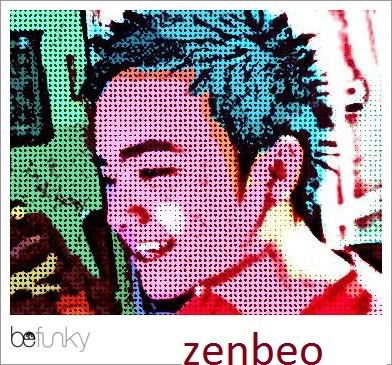
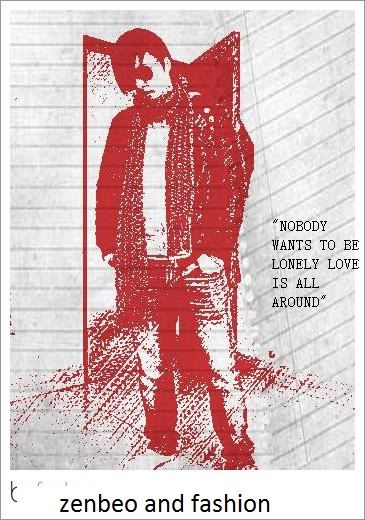
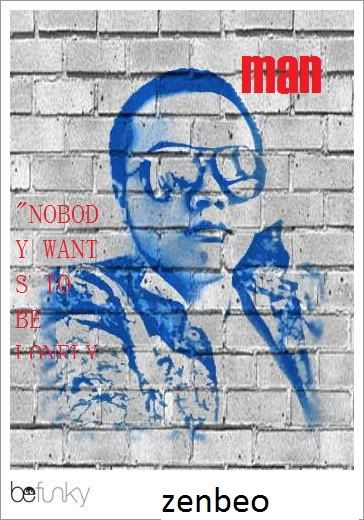

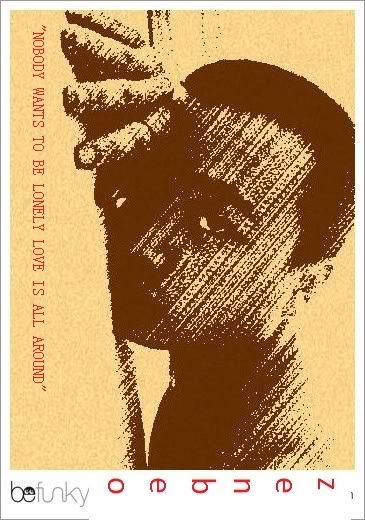


-
02-17-2010, 12:18 PM #2
 Junior Member
Junior Member
- Ngày tham gia
- Nov 2015
- Bài viết
- 0
Đa lam thư. Qua thưc rat hay.Thank ban nha
Các Chủ đề tương tự
-
Suzuki Raider 150 Siêu Xe Thời Trang
Bởi volcano trong diễn đàn Game OnlineTrả lời: 3Bài viết cuối: 12-12-2016, 10:20 PM -
Bộ sưu tập các lọai thời trang trong game Thiên Tử Online
Bởi ductrong85 trong diễn đàn Game OnlineTrả lời: 0Bài viết cuối: 06-30-2010, 04:22 AM -
Bất ngờ xuất hiện trang chủ Đế Vương Online
Bởi huong2211hd trong diễn đàn Game OnlineTrả lời: 0Bài viết cuối: 02-03-2010, 04:21 PM -
Xin ban hack EXP game online Cửu Long Trang Bá
Bởi teenddeem trong diễn đàn Game OnlineTrả lời: 0Bài viết cuối: 08-16-2008, 04:23 AM



 Trả lời kèm Trích dẫn
Trả lời kèm Trích dẫn





Hiện nay, có khá nhiều sản phẩm dương vật giả giá rẻ xuất hiện trên thị trường. Chúng đến từ các nhà sinh sản ở khắp nơi trên thế giới như Mỹ, Nhật, Hồng Kông…Hơn nữa, các đồ chơi này cũng khá đa...
Top các loại chim giả rẻ và hay...